ジェスチャを使用して画面を操作する
メモ:
- ほとんどのジェスチャは、音声ガイダンスを有効にしている場合にのみ適用できます。
- 文字の入力と特定の設定の調整を行うには、物理キーボードを使用します。
ジェスチャ | 機能 |
|---|---|
1 本の指で左にスワイプしてから上にスワイプする 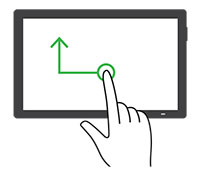 | アクセシビリティモードを起動か終了します。 メモ: このジェスチャは、プリンタが通常モードの場合にも適用されます。 |
1 本の指でダブルタップする 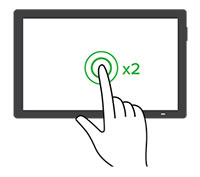 | 画面でオプションまたは項目を選択します。 |
2 本の指でホームアイコンをダブルタップする 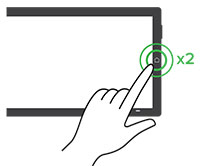 | アクセシビリティモードを無効にします。 |
1 本の指でトリプルタップする 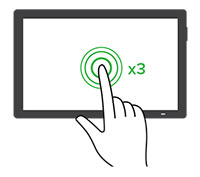 | 文字とイメージを拡大/縮小します。 メモ: ズーム機能を使用するには、拡大モードを有効にします。 |
1 本の指で右にスワイプするか、下にスワイプする 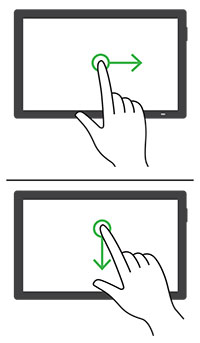 | 画面で次の項目に移動します。 |
1 本の指で左にスワイプするか、上にスワイプする 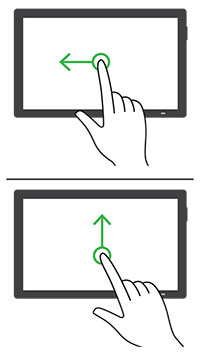 | 画面で前の項目に移動します。 |
1 本の指で上にスワイプしてから下にスワイプする 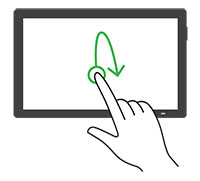 | 画面上の最初の項目に移動します。 |
パン 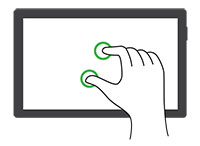 | 画面の限界を超えて拡大して画像の特定の部分を表示します。 メモ:
|
1 本の指で上にスワイプしてから右にスワイプする 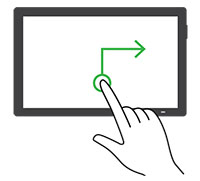 | ボリュームを上げます。 メモ: このジェスチャは、プリンタが通常モードの場合にも適用されます。 |
1 本の指で下にスワイプしてから右にスワイプする 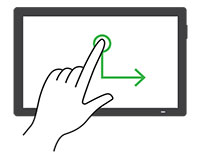 | ボリュームを下げます。 メモ: このジェスチャは、プリンタが通常モードの場合にも適用されます。 |
1 本の指で上にスワイプしてから左にスワイプする 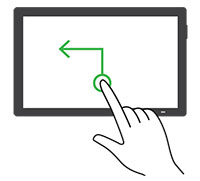 | アプリケーションを終了してホーム画面に戻ります。 |
1 本の指で下にスワイプしてから左にスワイプする 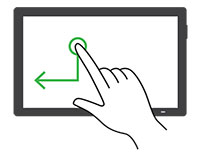 | 前の設定に戻ります。 |